Cách thêm thông tin thanh toán trên Chrome
Trình duyệt Chrome có tính năng lưu lại mật khẩu trên trình duyệt Chrome để bạn sử dụng và bây giờ chúng ta cũng có thể thêm thông tin thanh toán trên Chrome. Với những người thường xuyên thanh toán trực tuyến và thanh toán trực tuyến trên Chrome thì có thể thêm thông tin thanh toán này. Bạn có thể thêm nhiều thông tin thanh toán trên Chrome để sử dụng cho mỗi hóa đơn của mình. Bài viết dưới đây sẽ hướng dẫn bạn thêm thông tin thanh toán trên Chrome.
Hướng dẫn thêm thông tin thanh toán trên Chrome
Bước 1:
Tại giao diện trên trình duyệt Chrome bạn nhấn vào ảnh đại diện tài khoản Chrome của mình. Tiếp đến chúng ta nhấn chọn vào mục Phương thức thanh toán.
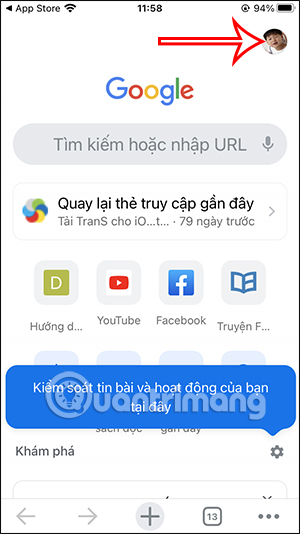
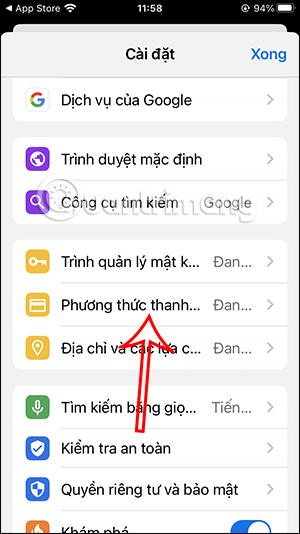
Bước 2:
Lúc này bạn thấy giao diện để tiến hành thiết lập chế độ thêm phương thức thanh toán, bạn nhấn chọn vào nút Thêm để thêm thông tin thẻ thanh toán. Sau đó bạn sẽ nhìn thấy giao diện để thêm thông tin thanh toán trên Chrome.
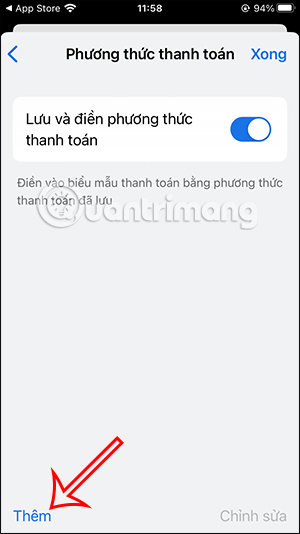
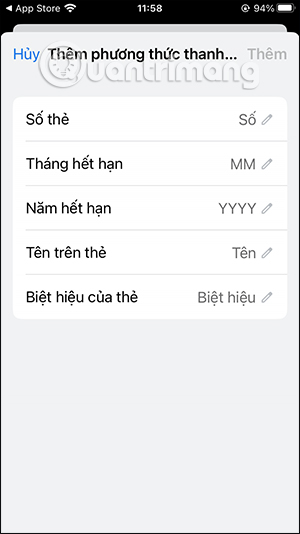
Bước 3:
Chúng ta sẽ điền đầy đủ thông tin thẻ thanh toán bạn muốn thêm trên trình duyệt, rồi nhấn nút Xong để lưu lại. Như vậy bạn sẽ nhìn thấy thông tin thẻ thanh toán mà chúng đã lưu trên trình duyệt. Bạn tiếp tục thêm những thông tin tài khoản khác và cũng lưu lại.
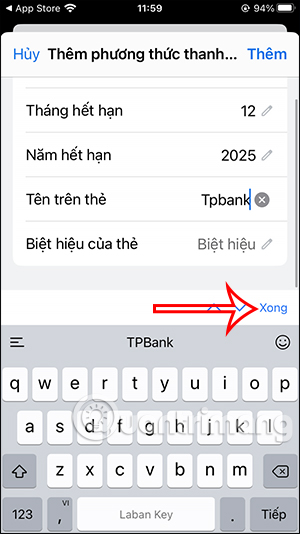
Bước 4:
Trong giao diện này bạn nhấn chọn vào mục Chỉnh sửa để thay đổi lại thông tin phương thức thanh toán, hoặc xóa thông tin thanh toán nếu muốn. Bạn có thể đổi lại thông tin thẻ thanh toán mình đã lưu, hoặc xóa nếu không có nhu cầu sử dụng nữa.
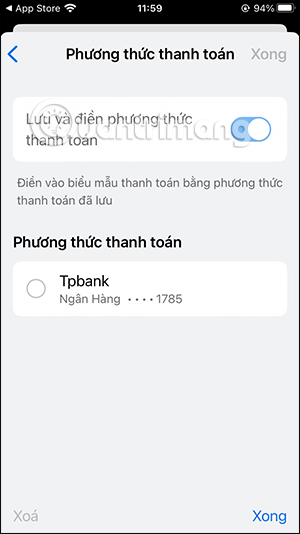
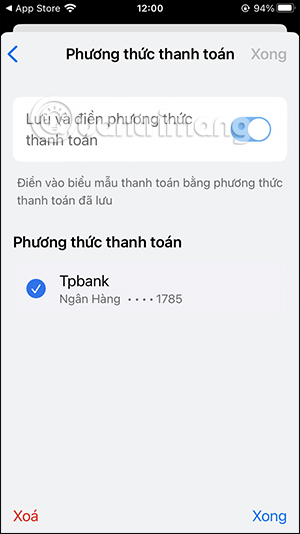
Tiếp tục thêm những thẻ thanh toán khác cho trình duyệt trên Chrome để sử dụng.
Video hướng dẫn thêm thông tin thanh toán trên Chrome
Bạn nên đọc
-

Khắc phục lỗi Google Chrome crash thường xuyên, Chrome tự động tắt
-

Hướng dẫn cài Google Chrome trên hệ điều hành Ubuntu
-

Cách đặt trình duyệt mặc định khi mở link bất kỳ trên máy tính
-

10 Chrome extension hỗ trợ AI giúp tiết kiệm thời gian
-

Cách để copy nội dung trên web không cho copy
-

Cách nhập mật khẩu từ file CSV vào Google Chrome
-

Cách khởi động lại Chrome không làm mất các tab đang mở
-

Cách bảo mật dữ liệu hoạt động Google của bạn
-

Cách cài đặt tiện ích mở rộng Chrome StayFocusd để tập trung cao độ vào công việc
Theo Nghị định 147/2024/ND-CP, bạn cần xác thực tài khoản trước khi sử dụng tính năng này. Chúng tôi sẽ gửi mã xác thực qua SMS hoặc Zalo tới số điện thoại mà bạn nhập dưới đây:
 Công nghệ
Công nghệ  AI
AI  Windows
Windows  iPhone
iPhone  Android
Android  Học IT
Học IT  Download
Download  Tiện ích
Tiện ích  Khoa học
Khoa học  Game
Game  Làng CN
Làng CN  Ứng dụng
Ứng dụng 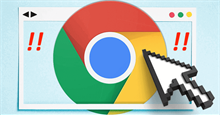


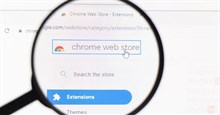





 Linux
Linux  Đồng hồ thông minh
Đồng hồ thông minh  macOS
macOS  Chụp ảnh - Quay phim
Chụp ảnh - Quay phim  Thủ thuật SEO
Thủ thuật SEO  Phần cứng
Phần cứng  Kiến thức cơ bản
Kiến thức cơ bản  Lập trình
Lập trình  Dịch vụ công trực tuyến
Dịch vụ công trực tuyến  Dịch vụ nhà mạng
Dịch vụ nhà mạng  Quiz công nghệ
Quiz công nghệ  Microsoft Word 2016
Microsoft Word 2016  Microsoft Word 2013
Microsoft Word 2013  Microsoft Word 2007
Microsoft Word 2007  Microsoft Excel 2019
Microsoft Excel 2019  Microsoft Excel 2016
Microsoft Excel 2016  Microsoft PowerPoint 2019
Microsoft PowerPoint 2019  Google Sheets
Google Sheets  Học Photoshop
Học Photoshop  Lập trình Scratch
Lập trình Scratch  Bootstrap
Bootstrap  Năng suất
Năng suất  Game - Trò chơi
Game - Trò chơi  Hệ thống
Hệ thống  Thiết kế & Đồ họa
Thiết kế & Đồ họa  Internet
Internet  Bảo mật, Antivirus
Bảo mật, Antivirus  Doanh nghiệp
Doanh nghiệp  Ảnh & Video
Ảnh & Video  Giải trí & Âm nhạc
Giải trí & Âm nhạc  Mạng xã hội
Mạng xã hội  Lập trình
Lập trình  Giáo dục - Học tập
Giáo dục - Học tập  Lối sống
Lối sống  Tài chính & Mua sắm
Tài chính & Mua sắm  AI Trí tuệ nhân tạo
AI Trí tuệ nhân tạo  ChatGPT
ChatGPT  Gemini
Gemini  Điện máy
Điện máy  Tivi
Tivi  Tủ lạnh
Tủ lạnh  Điều hòa
Điều hòa  Máy giặt
Máy giặt  Cuộc sống
Cuộc sống  TOP
TOP  Kỹ năng
Kỹ năng  Món ngon mỗi ngày
Món ngon mỗi ngày  Nuôi dạy con
Nuôi dạy con  Mẹo vặt
Mẹo vặt  Phim ảnh, Truyện
Phim ảnh, Truyện  Làm đẹp
Làm đẹp  DIY - Handmade
DIY - Handmade  Du lịch
Du lịch  Quà tặng
Quà tặng  Giải trí
Giải trí  Là gì?
Là gì?  Nhà đẹp
Nhà đẹp  Giáng sinh - Noel
Giáng sinh - Noel  Hướng dẫn
Hướng dẫn  Ô tô, Xe máy
Ô tô, Xe máy  Tấn công mạng
Tấn công mạng  Chuyện công nghệ
Chuyện công nghệ  Công nghệ mới
Công nghệ mới  Trí tuệ Thiên tài
Trí tuệ Thiên tài